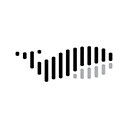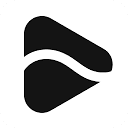准备工作与环境检查
在安装TensorFlow之前,首先需要确保你的计算机满足基本的运行条件。推荐使用Python 3.7到3.10版本,因为TensorFlow官方支持这些版本。你可以通过命令行输入python --version来确认当前Python版本。如果未安装Python,建议从官网下载最新稳定版并按照提示完成安装。此外,确保系统中已正确配置环境变量,以便在任意位置都能调用Python命令。
接下来,建议升级pip工具到最新版本,以避免因旧版本pip导致的依赖冲突问题。可以通过命令pip install --upgrade pip来实现。同时,如果你打算在GPU环境下运行TensorFlow,还需确认系统是否具备兼容的NVIDIA显卡,并安装对应的CUDA Toolkit和cuDNN库。这部分操作较为复杂,适合有经验的用户或参考官方文档逐步完成。
安装TensorFlow的方法
最简单的方式是使用pip命令直接安装TensorFlow。对于CPU版本,只需在终端输入pip install tensorflow即可开始下载并安装。此方法适用于大多数初学者和开发人员,无需额外配置硬件环境。安装完成后,可通过Python代码import tensorflow as tf进行验证,若无报错则说明安装成功。
如果你希望利用GPU加速训练模型,可以安装TensorFlow-GPU版本,命令为pip install tensorflow-gpu。不过需要注意的是,该版本仅在特定条件下可用,如Windows平台需搭配CUDA 11.x和cuDNN 8.x。为了简化流程,TensorFlow自2.12版本起已将GPU支持集成进主包,因此推荐直接使用pip install tensorflow,它会自动识别并启用可用的GPU资源。
验证与常见问题处理
安装完成后,应立即编写一个简单的测试脚本来验证TensorFlow是否正常工作。例如,创建一个Python文件,写入import tensorflow as tf; print(tf.__version__),运行后若能输出版本号,则说明安装成功。这一步非常重要,可以帮助你快速定位潜在问题,比如路径错误、权限不足或依赖缺失等。
若遇到导入失败的情况,请检查Python解释器是否指向正确的安装目录。有时多个Python版本共存会导致混淆,此时可尝试使用python -m pip install tensorflow明确指定pip来源。另外,网络不稳定可能导致安装中断,建议在局域网环境中操作,或使用国内镜像源如清华源(pip install tensorflow -i https://pypi.tuna.tsinghua.edu.cn/simple/)提高下载速度。